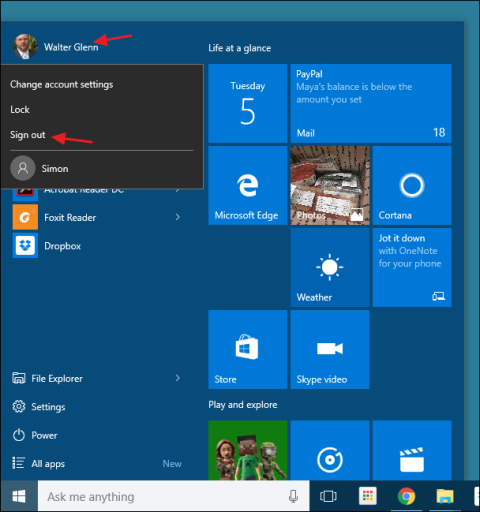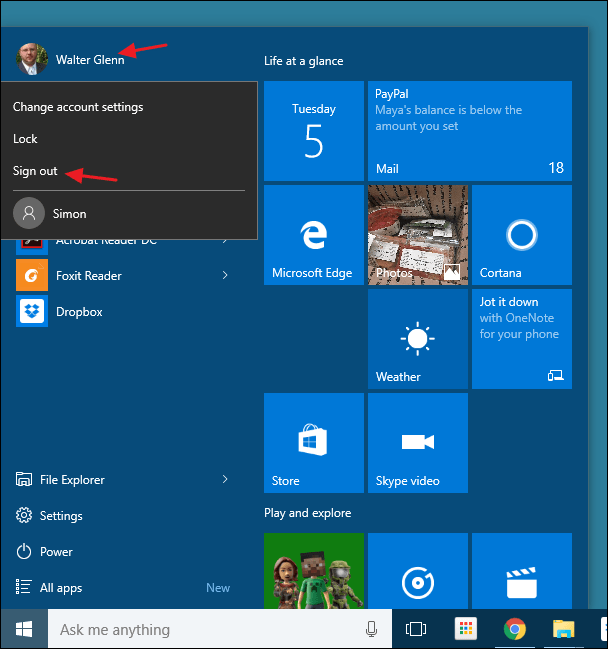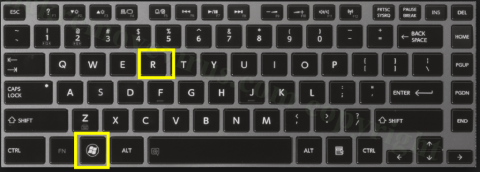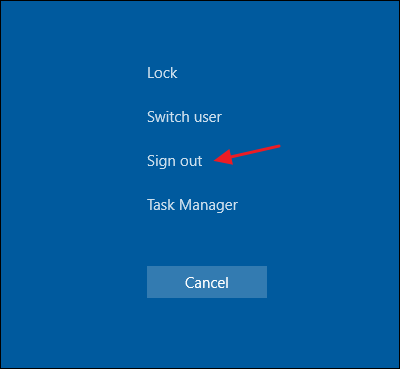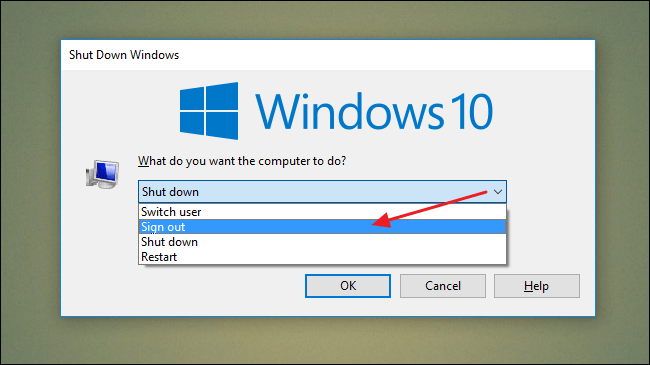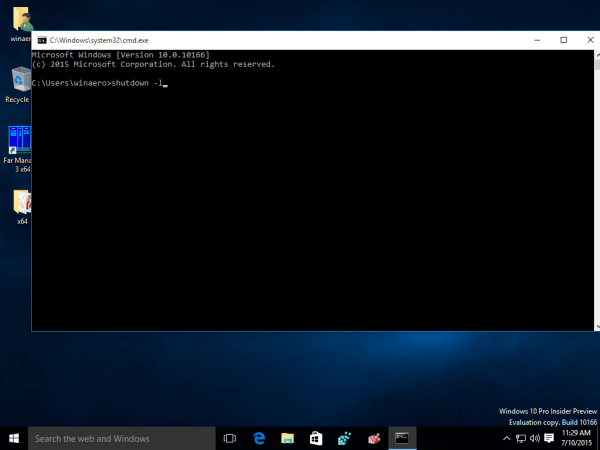V systéme Windows 7 a predchádzajúcich verziách systému Windows sa používatelia môžu zo svojich účtov jednoducho odhlásiť. V systémoch Windows 8 a Windows 10 je však tento proces o niečo komplikovanejší. Dôvodom je, že počnúc systémom Windows 8 spoločnosť Microsoft presunula možnosť Odhlásiť sa z tlačidla napájania do ponuky Štart a nazvala ju Odhlásiť namiesto toho, aby ju nazývala Odhlásiť ako predtým.
V nižšie uvedenom článku vám Tips.BlogCafeIT predstaví niekoľko jednoduchých spôsobov, ako sa odhlásiť v systéme Windows 8 a Windows 10.
1. Použite ponuku Štart
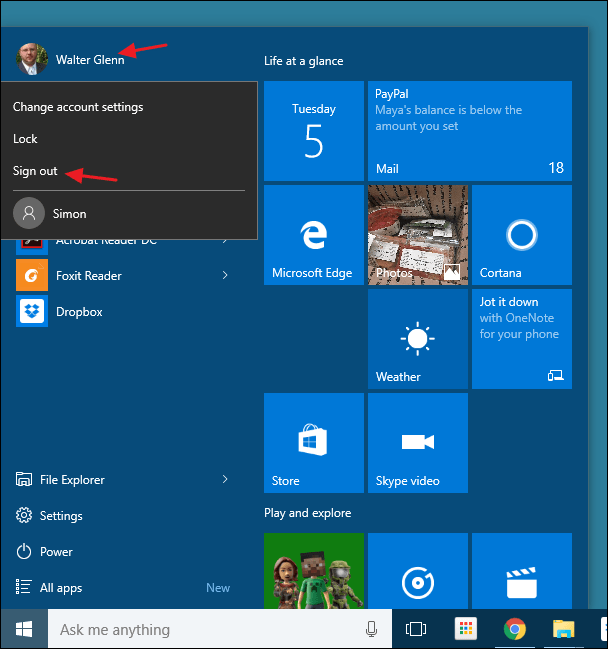
Počnúc systémom Windows 8 spoločnosť Microsoft presunula možnosť Odhlásiť sa z tlačidla napájania do ponuky Štart a nazvala ju Odhlásiť sa namiesto toho, aby ju nazývala Odhlásiť ako predtým.
Pre prístup k možnosti Odhlásiť sa stačí kliknúť na názov používateľského účtu (používateľské meno) v hornom rohu ponuky Štart.
2. Použite ponuku Power User Menu
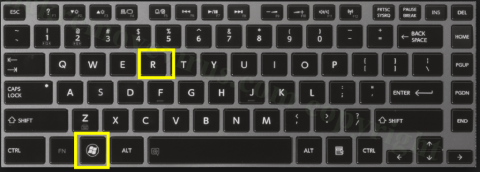
Ponuka Power User bola prvýkrát predstavená v systéme Windows 8 a je jednou z nových funkcií pridaných na panel úloh. Do ponuky Power User Menu sa dostanete kliknutím pravým tlačidlom myši na tlačidlo Štart alebo stlačením kombinácie klávesov Windows + X . Stačí umiestniť kurzor myši na možnosť Vypnúť alebo Odhlásiť sa , potom kliknúť na položku Odhlásiť sa a máte hotovo.
3. Použite kombináciu kláves Ctrl + Alt + Delete
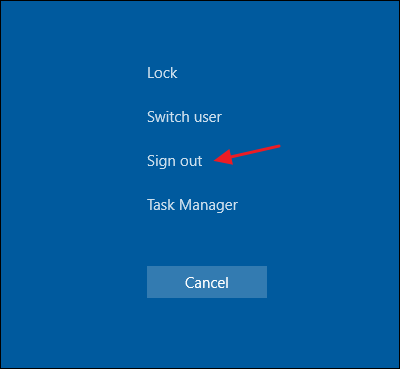
Vo väčšine verzií systému Windows sa môžete zo zabezpečenej obrazovky odhlásiť stlačením Ctrl + Alt + Delete.
Všimnite si, že keď stlačíte Ctrl + Alt + Delete, ide len o bezpečnostnú obrazovku a nie uzamknutú obrazovku.
Z uzamknutej obrazovky sa nemôžete odhlásiť, pretože váš počítač je uzamknutý, potom budete musieť zadať heslo a potom sa odhlásiť.
4. Použite kombináciu kláves Alt + F4
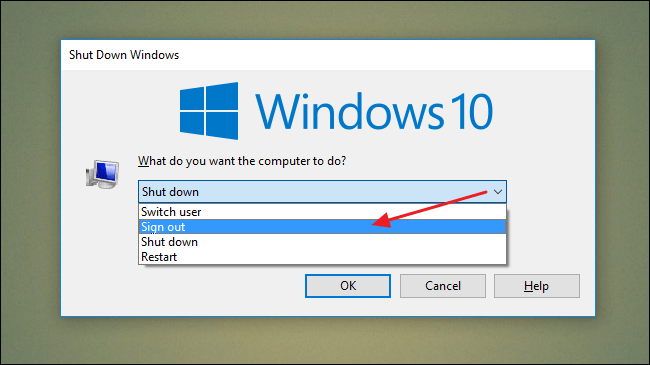
Minimalizujte alebo zatvorte všetky okná, ak ich máte otvorené, a potom kliknite na pracovnú plochu. Potom stlačením kombinácie klávesov Alt + F4 otvorte dialógové okno Vypnúť. V dialógovom okne Vypnúť v rozbaľovacej ponuke vyberte položku Odhlásiť sa a máte hotovo.
5. Použite nástroj na vypnutie
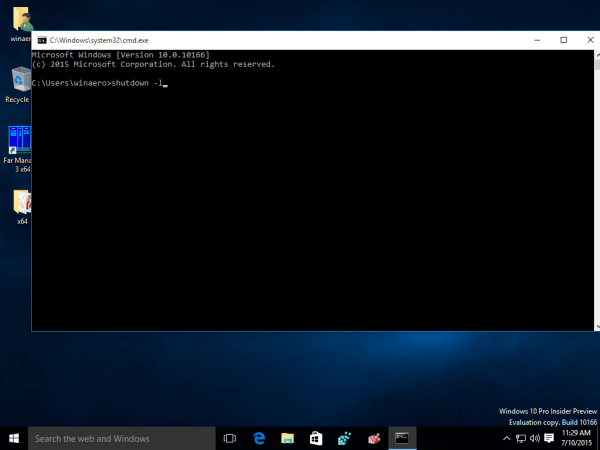
Otvorte príkazový riadok a potom zadaním príkazu nižšie sa odhláste z počítača so systémom Windows 10:
vypnutie –L
Pozrite si niekoľko ďalších článkov nižšie:
Veľa štastia!